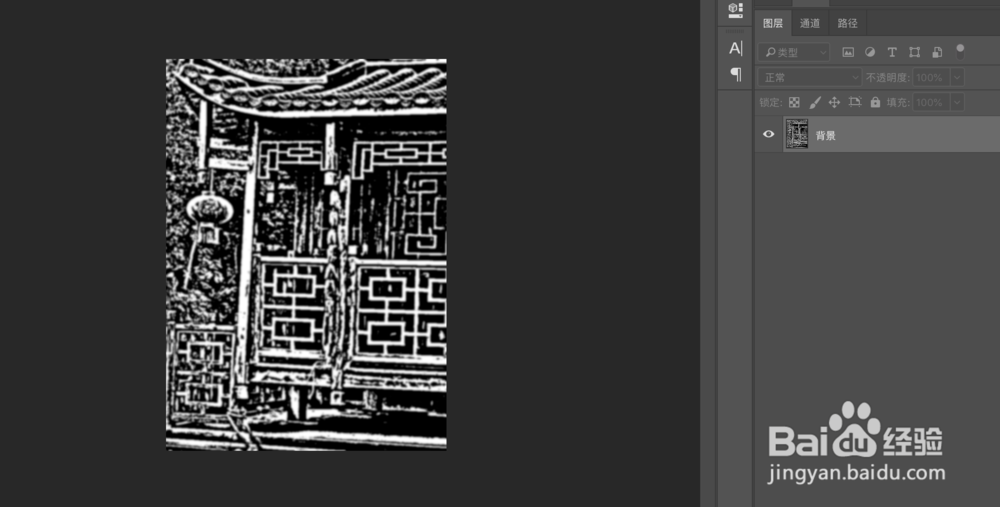1、选好一张照片,用Photoshop CC将其打开,在顶部菜单栏中选择:滤镜-其他-高反差保留,如下图:
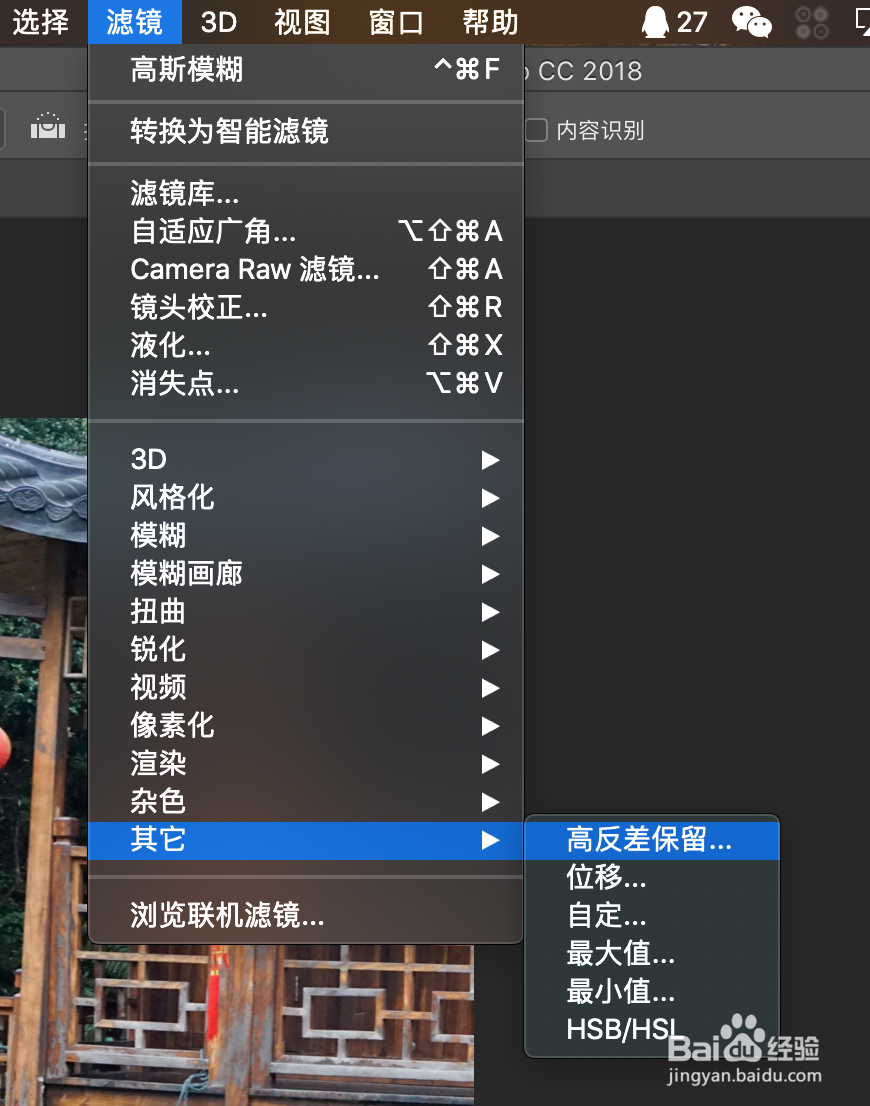
2、然后在高反差保留控制面板中进行调节,半径可以调小一些,让图片更灰一点,保留图片中的发光部位,如下图:
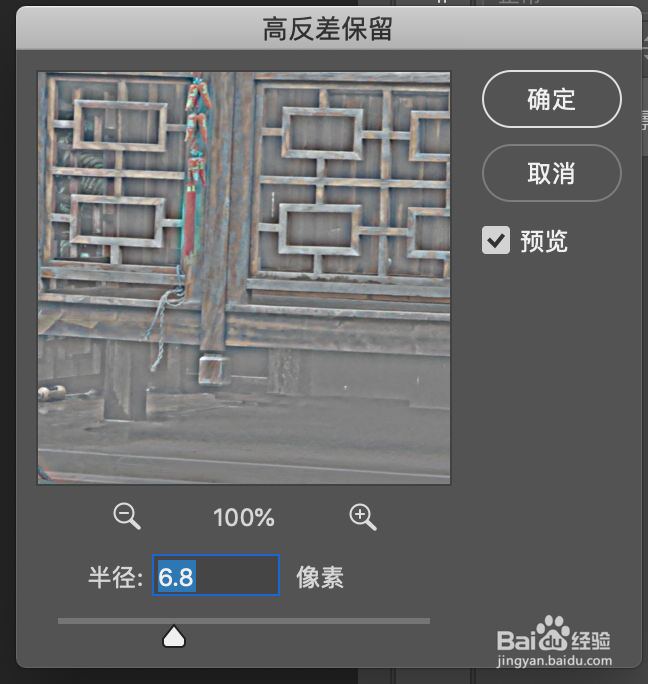
3、设置好后点击‘确定’,之后在顶部菜单栏中选择‘图像’-‘调整’-‘阈值’,如下图:
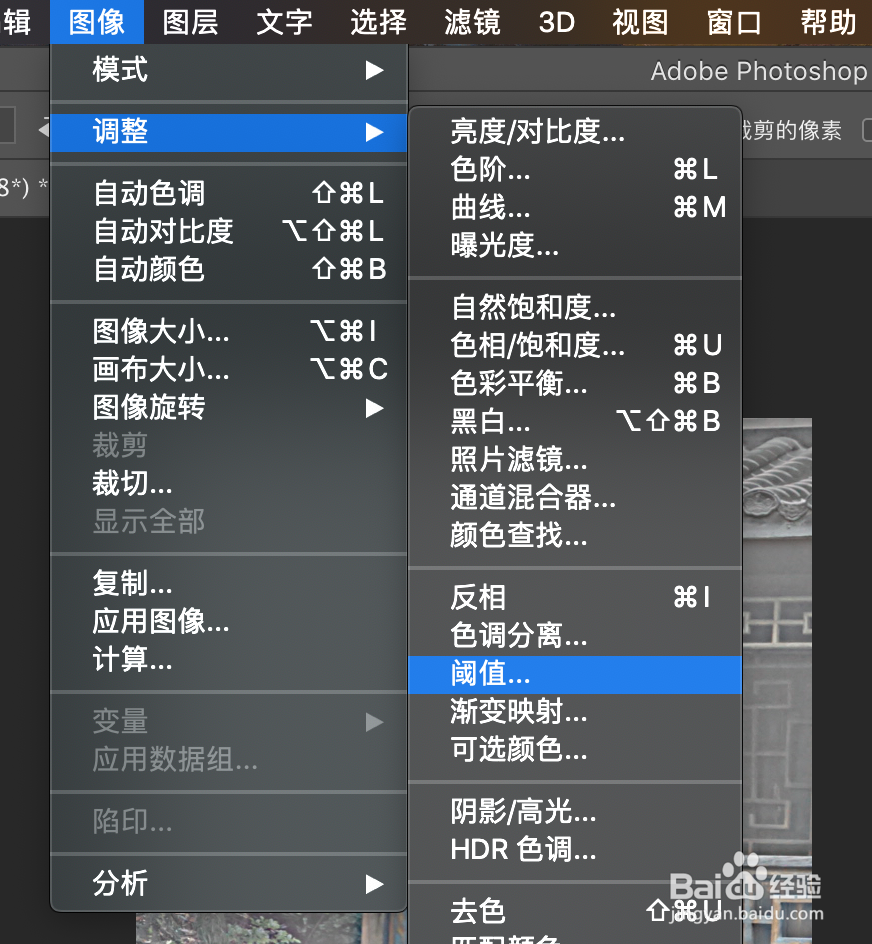
4、在阈值控制面板中根据需要调节阈值色阶,如下图:

5、将图片放大后发现笔触不够细腻,为了让笔触更为细腻,在顶部菜单栏中选择‘滤镜’-刖材沲渎‘模糊’-‘高斯模糊’,如下图:
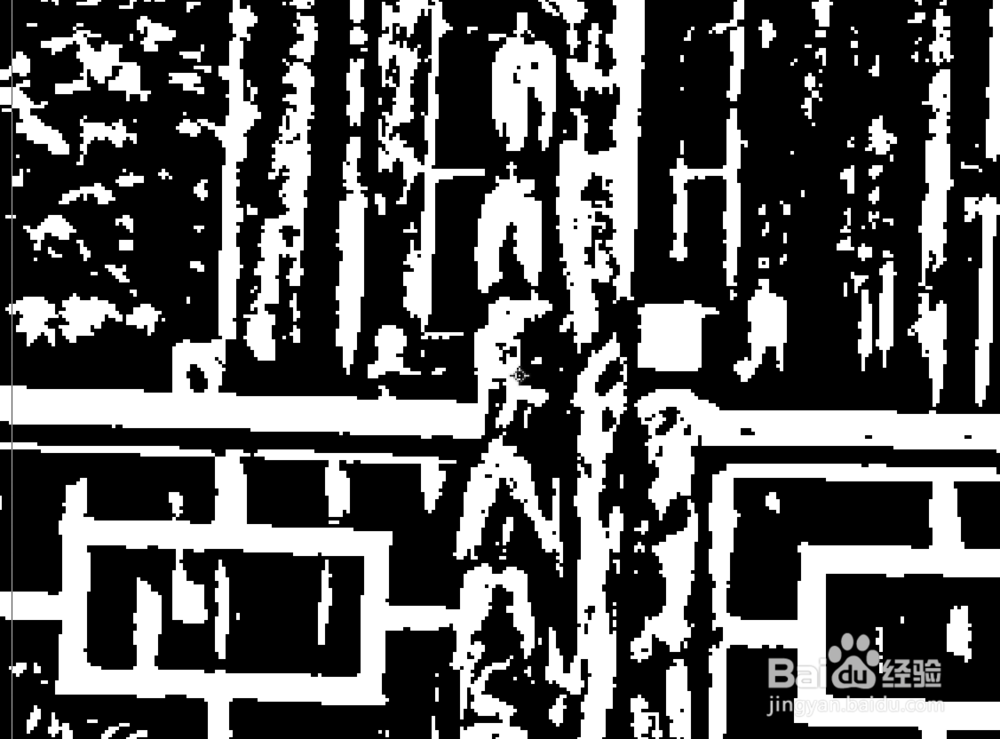
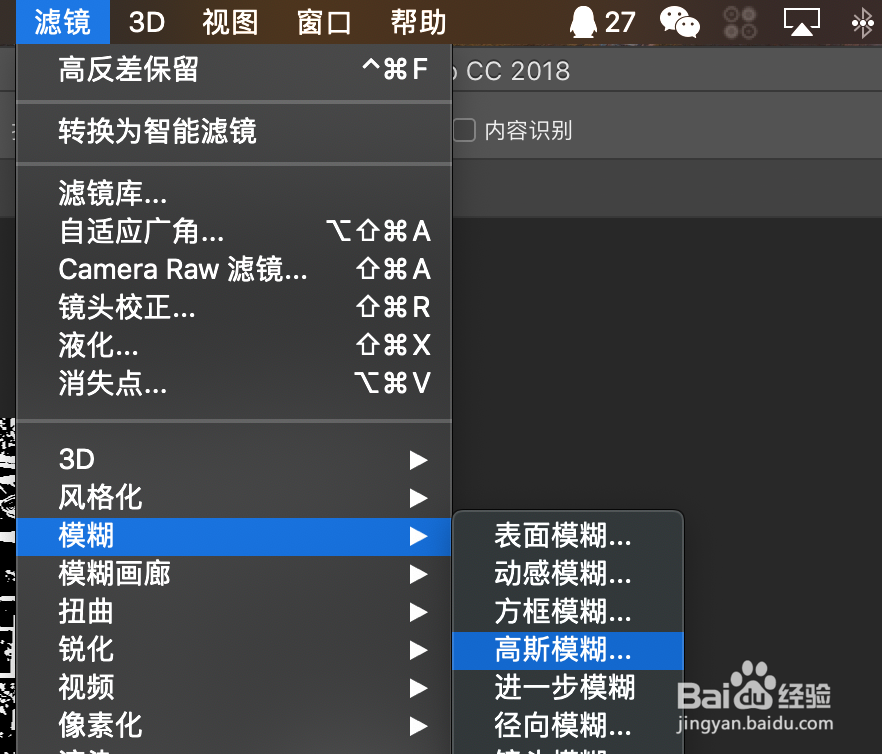
6、调整好后的完成图如下: